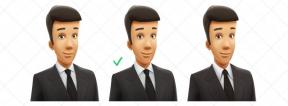8 Tweak Rahasia Chrome yang Dapat Mempercepatnya
Miscellanea / / March 27, 2022
Pilihan rumit akan membuat berselancar di Internet lebih nyaman dan membuat browser mengkonsumsi lebih sedikit memori.
Apa itu pengaturan rahasia dan bagaimana membukanya
Di luar kotak, browser dari Google tidak memiliki begitu banyak pengaturan, terutama dibandingkan dengan semua jenis Vivaldi dan Firefox. Ini karena sebagian besar dari mereka disembunyikan di halaman rahasia khusus Chrome. Di sinilah berbagai fitur eksperimental yang baru saja akan diterapkan oleh pengembang di browser jatuh.
Banyak opsi, atau tanda sebagai pengguna tingkat lanjut menyebutnya. tidak ada yang sangat berguna, tetapi beberapa memungkinkan Anda untuk membuat berselancar di Internet lebih nyaman dan merata mempercepat operasi peramban.
Untuk mengakses bendera Chrome, ketik di bilah alamat:
chrome://bendera
Dan tekan Enter. Untuk menemukan setelan dengan cepat, tempelkan namanya ke bilah pencarian di bagian atas halaman yang terbuka.
Atau, Anda bisa menempelkannya di bilah alamat Jalur Chrome ke pengaturan yang diinginkan, tekan Enter dan segera buka.
Untuk mengaktifkan suatu fungsi, klik menu tarik-turun di sebelah kanan namanya dan pilih sebagai gantinya Bawaan berarti Diaktifkan. Kemudian klik tombol di bawah ini Luncurkan kembali.
Pengaturan apa yang harus dicoba
1. Rasterisasi GPU
Secara default, Chrome memproses situs yang Anda buka menggunakan prosesor. Jika Anda memiliki kartu video yang kuat, maka Anda dapat mengalihkan tugas ini ke sana - ini akan membuat halaman web lebih cepat.
chrome://flags/#enable-gpu-rasterization
2. Ganti Daftar Rendering Perangkat Lunak
Pengemudi beberapa kartu grafis tidak berfungsi dengan akselerasi GPU Chrome secara default. Opsi ini memungkinkan Anda untuk memaksa rendering halaman pada GPU, meskipun tidak didukung.
chrome://flags/#ignore-gpu-blocklist
3. Nol Salin Rasterizer
Parameter ini memungkinkan Anda menggunakan memori kartu video Anda untuk merender halaman. Sebuah fitur yang berguna pada komputer yang tidak memiliki cukup RAM. Jika Anda suka membuka ratusan tab dan kemudian bertanya-tanya ke mana perginya RAM, aktifkan pengaturan ini.
Harap dicatat, bagaimanapun, bahwa fitur ini tidak kompatibel dengan semua akselerator grafis. Jika, setelah mengaktifkannya, Chrome mulai mogok, setel ulang pengaturan.
chrome://flags/#enable-zero-copy
4. Matikan Caching Media Streaming ke Disk
Pemilik laptop ketahuilah bahwa Chrome memiliki kebiasaan buruk menghabiskan daya baterai dengan cepat. Ini terutama terlihat ketika Anda menonton video, tentu saja. Ini terjadi karena browser secara aktif menyimpan media di disk komputer dan, karenanya, meningkatkan konsumsi daya. Ini berguna untuk pemilik Internet yang lambat, tetapi membuat beban yang tidak perlu pada disk dan baterai.
Ada dua opsi yang dapat membantu mengatasi masalah ini. Yang pertama memaksa Chrome untuk menahan diri dari menyimpan media ke cache saat laptop berjalan dengan daya baterai. Ini memungkinkan Anda untuk menghemat biaya.
chrome://flags/#turn-off-streaming-media-caching-on-battery
Opsi kedua menonaktifkan cache video setiap saat, bahkan saat komputer terhubung ke jaringan.
chrome://flags/#turn-off-streaming-media-caching-always
5. Kembali Maju Cache
Parameter yang sangat berguna yang akan membantu mereka yang memiliki kecepatan koneksi Internet lambat. Opsi ini menyebabkan Chrome secara aktif meng-cache situs yang dikunjungi, sehingga saat Anda menekan tombol "Kembali" atau "Teruskan", halaman dimuat lebih cepat.
chrome://flags/#back‑forward‑cache
6. Pengguliran halus
Terkadang animasi saat menggulir halaman mouse atau panah melambat sedikit. Ini akan membuat sulit untuk dibaca jika Anda membaca sekilas isi artikel. Pengaturan khusus di Chrome memungkinkan Anda membuat pengguliran lebih lancar.
chrome://flags/#smooth‑scrolling
7. Protokol QUIC Eksperimental
Protokol transfer data QUIC (Quick UDP Internet Connections) dikembangkan oleh Google pada tahun 2012. Ini diposisikan lebih cepat dan lebih aman daripada TCP yang sekarang umum.
Dengan yang terakhir, browser membuat beberapa permintaan ke server untuk membuat koneksi, sedangkan dengan QUIC, hanya satu yang cukup. Masuk akal untuk mengaktifkan pengaturan ini untuk sedikit meningkatkan kecepatan mengakses situs jarak jauh.
chrome://flags/#enable-quic
8. Pengunduhan Paralel
Secara default, Chrome mengunduh file dalam satu aliran. Ini mengarah pada fakta bahwa mengunduh program, video, dan dokumen melalui browser sangat lambat. Bisa menyelesaikan masalah ini dengan menginstal pengelola unduhan, tetapi jika Anda tidak ingin repot dengan program pihak ketiga, aktifkan unduhan paralel di pengaturan Chrome.
chrome://flags/#enable-parallel-downloading
Kecepatan mengunduh file akan meningkat secara nyata.
Cara mengembalikan pengaturan default
Perhatikan bahwa efek dari semua pengaturan ini mungkin berbeda pada sistem yang berbeda. Terkadang mengubah bendera, sebaliknya, memperburuk kerja Chrome. Ini mudah untuk diperbaiki.
Jika browser Anda menjadi tidak stabil setelah bereksperimen dengan opsi rahasia, buka halaman bendera:
chrome://bendera
Klik tombol Setel ulang semua di bagian atas jendela pengaturan. Lalu klik Luncurkan kembali, dan pengaturan browser akan diatur ulang ke default.
Baca juga🧐
- Mulai dari awal: cara mengatur ulang pengaturan browser sepenuhnya atau selektif
- 20 ekstensi browser yang akan menyelesaikan banyak masalah Anda
- Halaman tersembunyi dan fitur Chrome yang harus Anda ketahui

Saya seorang jurnalis yang mencintai teknologi dan sains. Menggali melalui pengaturan Windows, menjadikan TV biasa "pintar" dan mem-flash Android saya sebagai hobi. Saya juga tertarik dengan luar angkasa, sejarah, zoologi, dan menonton banyak film. Saya suka berbicara tentang teori penggemar gila dan menghilangkan mitos pseudoscientific. Saya menyukai Linux (tetapi tidak cukup untuk menggunakannya setiap saat).
Obral Ulang Tahun AliExpress: 7 Item yang Harus Anda Perhatikan